Sonos ZonePlayer ZP100 User Manual
Page 121
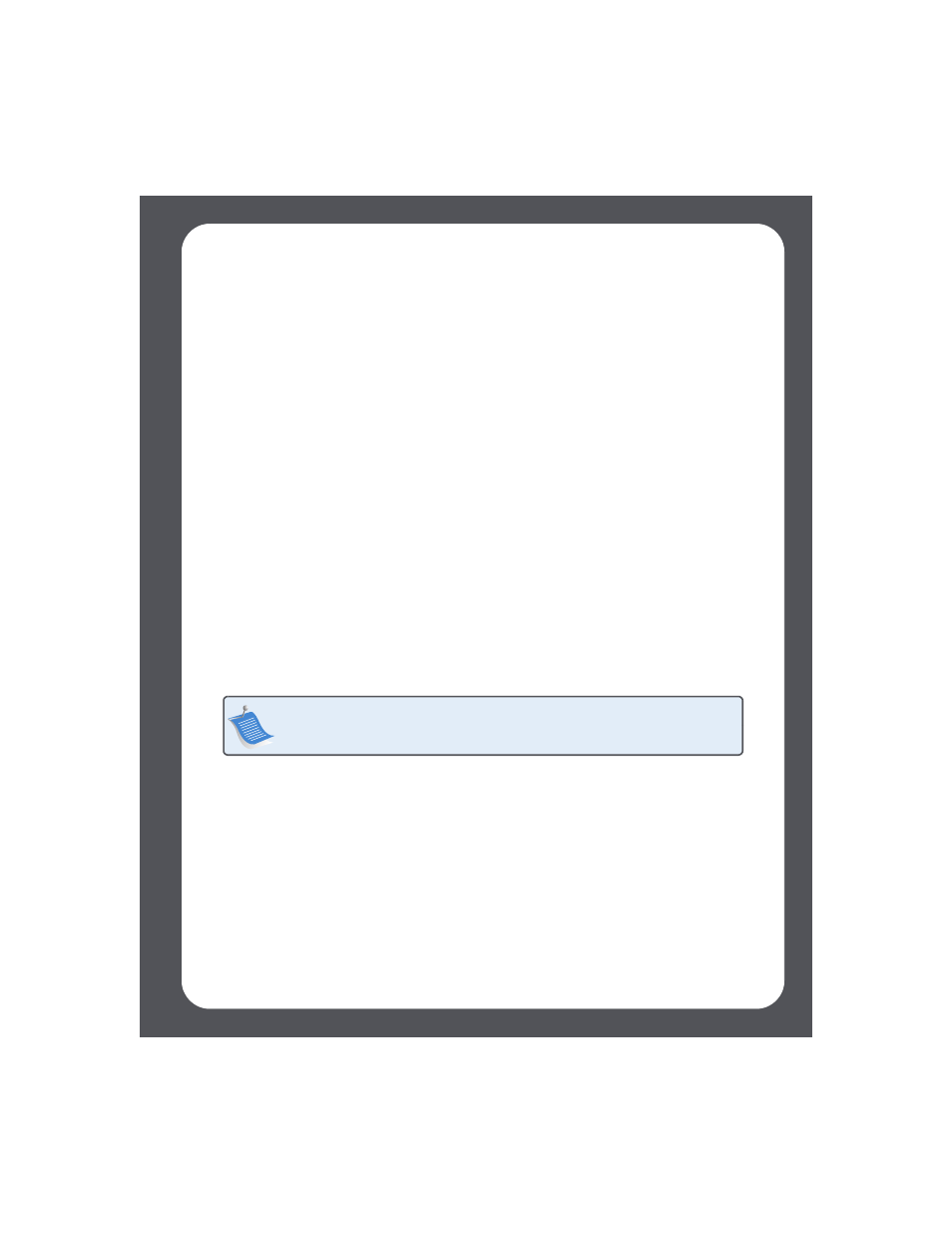
Guida all’installazione di Sonos ZonePlayer ZP100
117
2.
Scegliere una delle seguenti opzioni:
• Dal palmare Sonos Controller, selezionare Sorgenti line-in dal menu Musica. Fare clic su
Imposta per selezionare un nome sorgente per questo dispositivo. Completata l’installa-
zione, selezionare Sorgenti
line-in dal menu Musica, quindi premere Riproduci per riprodurre la musica da questo
dispositivo.
• Dal software Desktop Controller, selezionare la scheda Line-in da Libreria musicale.
Selezionare Modifica nome per selezionare un nome sorgente per questo dispositivo.
Completata l’installazione, è sufficiente selezionare Sorgenti line-in dalla Libreria musi-
cale e premere Riproduci ora per riprodurre la musica da questo dispositivo.
Quando si seleziona un nome sorgente viene assegnato automaticamente un livello line-in
(tipico) predefinito. Se il volume è troppo basso è possibile selezionare un livello linea più elevato
per questo dispositivo. Se l’impostazione del livello è troppo alta si potrebbero verificare clipping
ai livelli di volume più elevati.
Impostazioni della codifica line-in
Se a uno ZonePlayer sono collegate sorgenti line-in di musica, la codifica line-in determina la
modalità con cui Sonos Digital Music System codificherà i dati provenienti da tali sorgenti. Per
l’ascolto in più stanze, si consiglia di utilizzare Compresso come impostazione di codifica. Per
ottenere la massima qualità audio è possibile selezionare il formato di codifica Non compresso,
ma questa opzione richiede una rete con una maggiore larghezza di banda rispetto all’audio
compresso. Per l’audio TV o DVD, si consiglia di utilizzare il formato di codifica Non compresso.
Per modificare l’impostazione della codifica line-in, selezionare una delle seguenti opzioni:
• Se si utilizza il Sonos Controller, selezionare Impostazioni sistema
→Impostazioni
avanzate
→Codifica line-in.
• Se si utilizza Desktop Controller per Windows, selezionare File
→Preferenze e fare clic
sulla scheda Avanzate.
• Se si utilizza Desktop Controller per Macintosh, selezionare Sonos
→Preferenze e fare
clic sulla scheda Avanzate.
Per ulteriori informazioni sulla connessione dei dispositivi audio visitare il sito Web all’indirizzo
er indicazioni supplementari sull’utilizzo di questa funzionalità,
consultare la Guida in linea inclusa nel software Desktop Controller.
NoQuando si utilizza una sorgente line-in è possibile notare un certo ritardo, che
risulta notevolmente ridotto quando si seleziona il formato di codifica
Noncompresso.
